vue-autoui自匹配webapi的UI控件的实现
vue-autoui 是一款基于vue和element扩展的一个自动化UI控件,它主要提供两个控件封装分别是auto-form和auto-grid; 通过这两个控件可以完成大多数的信息输入和查询输出的需要.auto-form和auto-grid是通过json来描述展示的结构,在处理上要比写html标签来得方便简单, 但这控件的最大优势并不是在这里,它最重要的功能是可以结合webapi的信息来自动输出界面,只需要调整webapi的信息结构即可完成UI的调整。
基础使用
控件可以直接在vuejs功能中使用,但需要结合json来设置具体UI展示,以下是一个简单的例子
<auto-form ref="form" v-model="data" size="mini" :info="info">
</auto-form>
<el-button @click="if($refs.form.success()){alert(JSON.stringify(data))}">确定</el-button>
功能很简单就是显示当前输入并验证通过的数据,下面用json描述信息输入源。
data(){
return {
info: { items: [] },
data: { },
};
},
mounted(){
var items = [];
items.push({
name: 'active', label: '活动名称', rules: [
{ required: true, message: '请输入活动名称', trigger: 'blur' },
{ min: 3, max: 5, message: '长度在 3 到 5 个字符', trigger: 'blur' }
]
});
items.push({
name: 'region', label: '活动区域', type: 'select',
data: [{ value: '广州' }, { value: '深圳' }, { value: '上海' }, { value: '北京' }],
rules: [{ required: true, message: '请选择活动区域', trigger: 'change' }],
eof: true
});
items.push({ name: 'starttime', label: '开启时间', type: 'date', rules: [{ type: 'date', required: true, message: '请选择日期', trigger: 'change' }] });
items.push({ name: 'endtime', label: '-', type: 'date', eof: true, rules: [{ type: 'date', required: true, message: '请选择日期', trigger: 'change' }] });
items.push({ name: 'instant', type: 'switch', label: '即时配送', eof: true });
items.push({
name: 'nature', type: 'checkbox', label: '活动性质',
rules: [{ type: 'array', required: true, message: '请至少选择一个活动性质', trigger: 'change' }],
data: [{ value: '美食/餐厅线上活动' }, { value: '地推活动' }, { value: '线下主题活动' }, { value: '单纯品牌暴光' }], eof: true
});
items.push({
name: 'resource', label: '特殊资源', type: 'radio', rules: [{ required: true, message: '请选择活动资源', trigger: 'change' }],
data: [{ value: '线上品牌商赞助' }, { value: '线下场地免费' }], eof: true
});
items.push({ name: 'remark', label: '活动形式', type: 'remark', rules: [{ required: true, message: '请填写活动形式', trigger: 'blur' }] })
this.info = { items: items}
}
以上是使用json来描述一个输出的界面,具体效果如下:

虽然用json来描述界面会比html描述会方便一些,但总体上来说工作量还是有些大的,在调整界面的时候也不方便。接下介绍一下如何结合BeetleX.FastHttpApi来进一步简化这些繁琐的操作。
Webapi动态输出
其实在构建vue-autoui的时候更多是考虑和BeetleX.FastHttpApi进行一个整合,通过和后端融合可以把这些UI编写的工作量大大节省下来,让开发这些功能变得更简单方便,更重要的是api变化后界面就自动适应。使用要求:在和BeetleX.FastHttpApi整合还需要引用BeetleX.FastHttpApi.ApiDoc插件,因为这个插件用于给接口输出对应UI的JSON信息。接下来通过几个示例来介绍整合的方便性:
登陆
登陆功能是比较常见的,接下来看一下使用auto-form如何结合webapi来完成这个功能。
<div>
<auto-form ref="login" url="/login" v-model="login.data" size="mini">
</auto-form>
<el-button size="mini" @click="if($refs.login.success())login.post()">
登陆
</el-button>
</div>
以上是一个登陆功能UI的定义,是不是很简单呢?通过指定url的webapi连接即可以自动适应UI;这时候只需要针对登陆接口进行一个定义即可:
[Input(Label = "用户名", Name = "name", Eof = true)]
[Required("用户名不能为空", Name = "name")]
[Input(Label = "密码", Name = "pwd", Type = "password", Eof = true)]
[Required("用户密码不能为空", Name = "pwd")]
[Input(Label = "保存状态", Value = true, Name = "saveStatus")]
public bool Login(string name, string pwd, bool saveStatus)
{
Console.WriteLine($"name:{name} pwd:{pwd} saveStatus:{saveStatus}");
return name == "admin";
}

注册
接下来定义一个信息多些的注册界面
<div>
<auto-form ref="login" url="/register" v-model="register.data" size="mini" @completed="onCompleted">
</auto-form>
<el-button size="mini" @click="if($refs.login.success())register.post()">
注册
</el-button>
</div>
在UI定义上基于没什么变化,只是调整一下对应的url地址,在这里多了一下completed事件,这个事件主要是通过接口加载UI信息才会触发的。对应功能的javascript代码
data(){
return {
register: new beetlexAction('/register', {}),
checkConfirmPassword: (rule, value, callback) => {
var password = this.$refs.login.getField('Password');
var cpassword = this.$refs.login.getField('ConfirmPassword');
if (password.value != cpassword.value)
callback(new Error('确认密码不正确!'));
else
callback();
},
}
},
methods: {
onCompleted(){
this.$refs.login.getField('ConfirmPassword').rules.push({ validator: this.checkConfirmPassword, trigger: 'blur' });
},
},
mounted() {
this.register.requested = (r) => {
alert(JSON.stringify(r));
};
}
代码主要是定密码和确认密码的对比验证,接下来看一下后台注册对应的接口
[Post]
public RegisterDto Register(RegisterDto register)
{
Console.WriteLine(Newtonsoft.Json.JsonConvert.SerializeObject(register));
return register;
}
public class RegisterDto
{
[Input(Label = "用户名", Eof = true)]
[Required("用户名不能为空")]
[DataRange("用户名的必须大于3个字符", Min = 3)]
public string Name { get; set; }
[Input(Label = "邮箱地址", Eof = true)]
[Required("邮件地址无效", Type = "email")]
public string Email { get; set; }
[Input(Label = "密码", Eof = true, Type = "password")]
[Required("输入密码")]
public string Password { get; set; }
[Input(Label = "确认密码", Eof = true, Type = "password")]
[Required("输入确认密码")]
public string ConfirmPassword { get; set; }
[GenderInput(Label = "性别", Value = "男", Eof = true)]
public string Gender { get; set; }
[Required("选择所在城市")]
[CityInput(Label = "城市", Eof = true)]
public string City { get; set; }
[HobbyInput(Label = "爱好")]
[Required("选择爱好", Type = "array", Trigger = "change")]
public string[] Hobby { get; set; }
}
服务代码也没太多的变化,只是通过一些标签来标记一下相关属性的数据源和输入要求.具体运行效果如下:

数据列表
有应用中除了数据输出外更多的数据列表,auto-grid即是专门用于处理列表的一个控件,这个控件提供分页,选择,编辑和删除的功能;接下来做一个简单的雇员列表示例:
<auto-grid url="/employees" @completed="employees.get()"
@itemchange="onItemChange"
@itemdelete="onItemDelete"
@command="onCommand"
:data="employees.result"
size="mini" height="100%"
edit="true" delete="true">
</auto-grid>
这个列表提供编辑和删除功能,相关脚本代码如下:
data(){
return {
employees: new beetlexAction('/employees', {}, [])
}
},
methods: {
onCommand(e){
this.$open('models-employee', e.data);
},
onItemChange(item){
if (confirm('是否要修改' + item.data.FirstName + '?')) {
item.success();
}
},
onItemDelete(item){
if (confirm('是否要删除' + item.data.FirstName + '?')) {
item.success();
}
},
},
mounted() {
}
接下来的工作就是在服务端定义api来输出结果
[Column("FirstName", Type = "link")]
[Column("LastName", Read = true)]
[Column("Title")]
[Column("HomePhone")]
[Column("City")]
[Column("Address")]
public object Employees()
{
return DataHelper.Defalut.Employees;
}

动态查询
实际应用中需要提供查询条件输入,这个时候就可以把auto-form和auto-grid整合起来,以下通过一个简单的订单查询来展示这两个控件结合使用
<auto-form url="/orders" v-model="orders.data" @completed="orders.get()" size="mini" @fieldchange="orders.get()"> </auto-form> <auto-grid url="/orders" height="300" :data="orders.result.items" :pages="orders.result.pages" :currentpage="orders.result.index" @pagechange="onPageChange" size="mini"> </auto-grid>
可以在auto-form的fieldchange事件中自动执行查询,对应的脚本代码如下:
data(){
return {
orders: new beetlexAction("/orders", {}, { index: 0, pages: 0, items: [] })
};
},
methods: {
onPageChange(page){
this.orders.data.index = page;
this.orders.get();
},
},
mounted(){
}
接下来需要实现服务端代码,由于方法需要描述输入和列表所以对应的标签比较多
data(){
return {
orders: new beetlexAction("/orders", {}, { index: 0, pages: 0, items: [] })
};
},
methods: {
onPageChange(page){
this.orders.data.index = page;
this.orders.get();
},
},
mounted(){
}
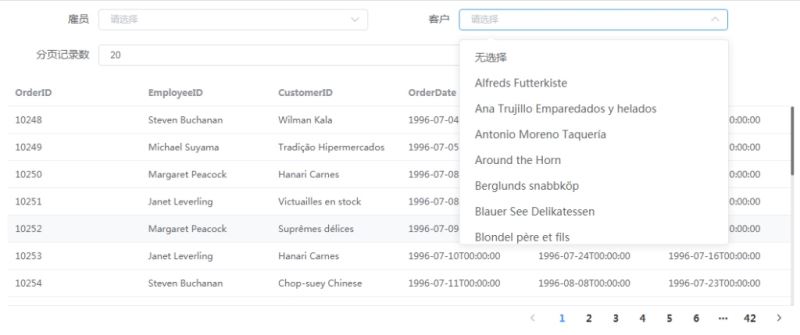
插件详细代码https://github.com/IKende/BeetleX-Samples/tree/master/Web.AutoUI
https://github.com/IKende/vue-autoui
到此这篇关于vue-autoui自匹配webapi的UI控件的实现的文章就介绍到这了,更多相关vue-autoui自匹配webapi的UI控件内容请搜索我们以前的文章或继续浏览下面的相关文章希望大家以后多多支持我们!

